매일 Windows 11에서 몇 개의 폴더를 자주 사용하는 경우 이미 위치로 이동한 다음 두 번 클릭하여 하나씩 여는 데 지루함을 느낍니다. 그들을. 몇 개의 키를 함께 눌러 좋아하는 폴더를 열 수 있다면 정말 좋지 않을까요?
이 문서에서는 키보드 단축키를 즐겨찾는 폴더를 사용하면 키만 있으면 언제든지 키보드로 열 수 있습니다. 프레스.
모든 폴더를 열 수 있는 키보드 단축키 지정
1 단계: 키보드 단축키를 생성할 폴더의 위치로 이동합니다.
마우스 오른쪽 버튼으로 클릭 에 폴더 그리고 클릭 더 많은 옵션을 표시합니다.
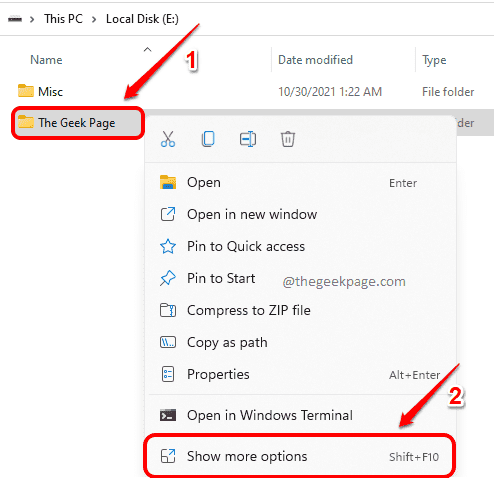
2 단계: 다음으로 열리는 컨텍스트 메뉴에서 다음을 클릭합니다. 보내기 그리고 나서 데스크탑(바로가기 만들기) 옵션.
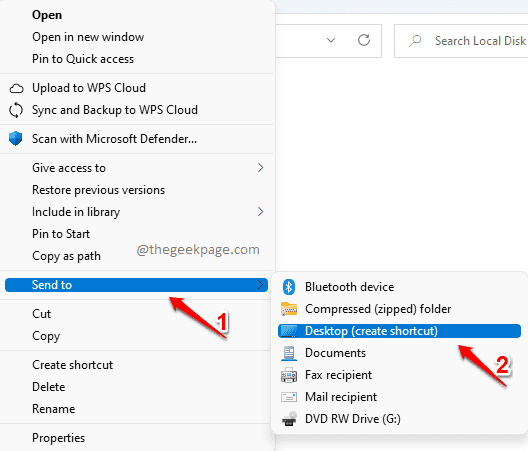
3단계: 다음 데스크탑으로 이동하여 폴더를 찾습니다. 마우스 오른쪽 버튼으로 클릭 그것을 클릭 한 다음 속성.
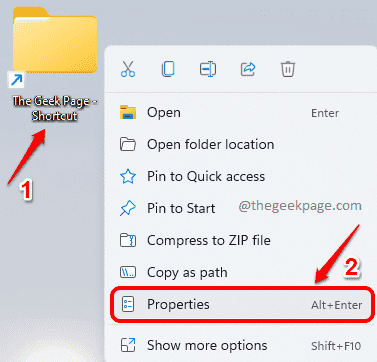
4단계: 속성 창에서 지름길 탭.
다음과 같이 바로 가기 키 들. 숫자나 문자를 입력하세요. 바로 가기 키가 되려는 것입니다. CTRL + 알트 입력한 문자나 숫자 앞에 Windows에서 자동으로 추가됩니다.
때리다 적용하다 버튼을 누른 다음 좋아요 단추.
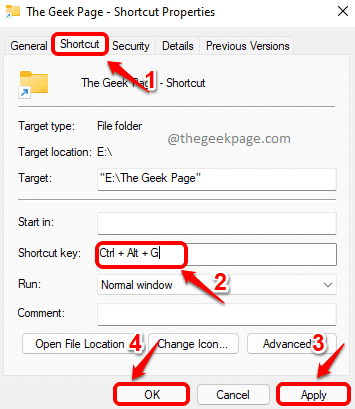
그게 다야. 이제 즐겨찾는 폴더를 열려면 키 콤보를 누르기만 하면 됩니다. CTRL + 알트 + . 위의 예에서 저에게 핵심 콤보는 Ctrl + Alt + G.
기사가 유용했는지 의견에 알려주십시오.


